आईफोन पर फेसबुक वीडियो, फेसबुक Reels कैसे डाउनलोड करें
आईफोन पर फेसबुक वीडियो कैसे डाउनलोड करें? FDownload एक फेसबुक डाउनलोडर है, जिससे आप फेसबुक वीडियो, रील वीडियो को बेहतरीन गुणवत्ता (4K तक) के साथ डाउनलोड कर सकते हैं। यह उपकरण उपयोग में आसान है और पूरी तरह से मुफ़्त है, इसे अभी देखें!
FDownload को फेसबुक पर किसी भी वीडियो को जल्दी से डाउनलोड करने में आपकी मदद करने के उद्देश्य से विकसित किया गया है। लेखों पर वीडियो डाउनलोड करने में सहायता, लाइवस्ट्रीम वीडियो, फैनपेज में वीडियो, सार्वजनिक/निजी समूहों में वीडियो,... सभी कुछ आसान चरणों में Fb से आसानी से डाउनलोड और सहेजे जाते हैं।
फेसबुक वीडियो लिंक प्राप्त करें
ध्यान दें: फेसबुक वीडियो डाउनलोड करने के लिए, सबसे पहले आपको वह फेसबुक वीडियो लिंक प्राप्त करना होगा जिसे आप डाउनलोड करना चाहते हैं (सबसे तेज फेसबुक वीडियो लिंक प्राप्त करने के लिए नीचे दिए गए निर्देशों का पालन करें)।
चरण 1: Facebook ऐप खोलें, उस वीडियो पर नेविगेट करें जिसे आप डाउनलोड करना चाहते हैं और शेयर करें बटन दबाएं।
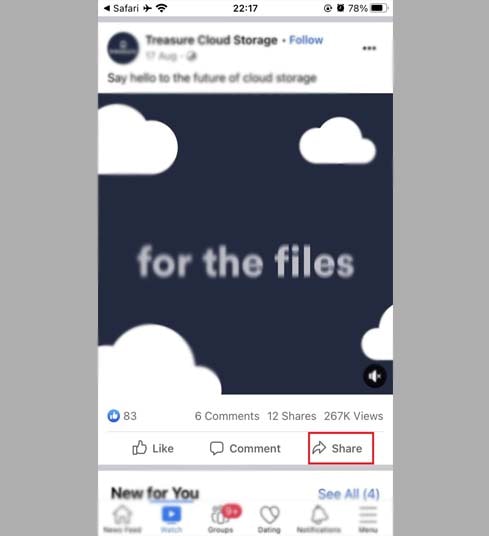
चरण 2: Facebook वीडियो लिंक प्राप्त करने के लिए कॉपी लिंक विकल्प दबाएं।
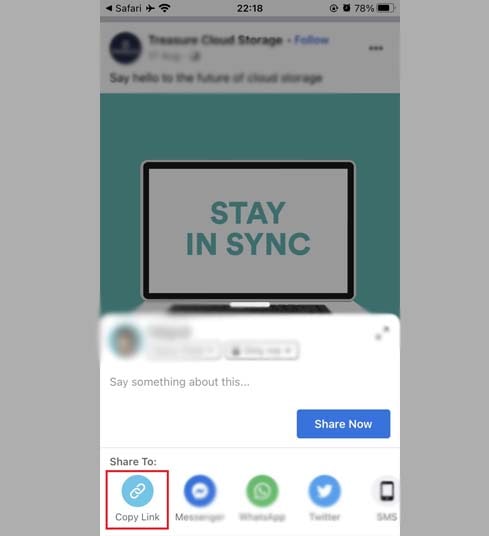
Facebook वीडियो लिंक प्राप्त करने के बाद, आप अपने iPhone या iPad पर वीडियो डाउनलोड करने के लिए नीचे दिए गए दो तरीकों में से एक में निर्देशों का पालन कर सकते हैं।
विधि 1: आईओएस 13+ और आईपैडओएस 13+ . के साथ काम करता है
iOS 13 और iPadOS 13 और बाद के संस्करणों से, Safari में एक नई सुविधा है डाउनलोड प्रबंधक। इस फीचर में आप सीधे ब्राउजर के जरिए फाइल डाउनलोड कर सकते हैं। आप उन फ़ाइलों की सूची की समीक्षा भी कर सकते हैं जिन्हें आपने डाउनलोड किया है, हटाया है और उन्हें प्रबंधित किया है। आप अपनी डाउनलोड की गई फ़ाइलों को iPhone और iPad पर फ़ाइलें ऐप के माध्यम से भी एक्सेस कर सकते हैं।
सफारी ब्राउज़र का उपयोग करके फेसबुक वीडियो कैसे डाउनलोड करें:
चरण 1: अपने iPhone पर Safari ब्राउज़र का उपयोग करके FDownload.app पर जाएं।
चरण 2: Facebook वीडियो लिंक को इनपुट बॉक्स में पेस्ट करें और डाउनलोड करें बटन दबाएं।
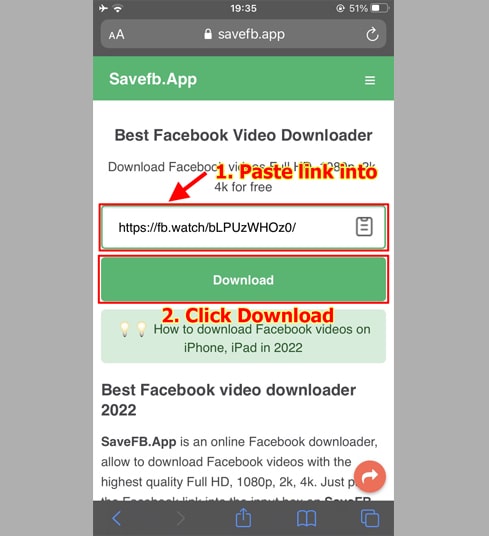
चरण 3: MP4 या MP3 प्रारूप का चयन करें, डाउनलोड करें या Render बटन दबाते रहें और फ़ाइल के लिए कुछ सेकंड प्रतीक्षा करें अपने डिवाइस के बारे में लोड करें।
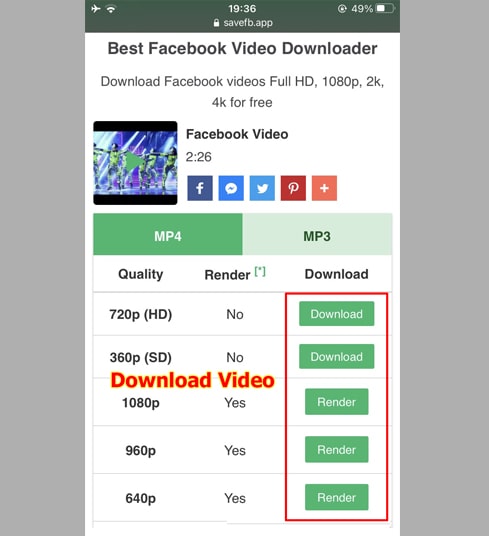
चरण 4: डाउनलोड पुष्टिकरण संदेश प्रकट होता है, आप डाउनलोड करें पर क्लिक करना जारी रखते हैं।
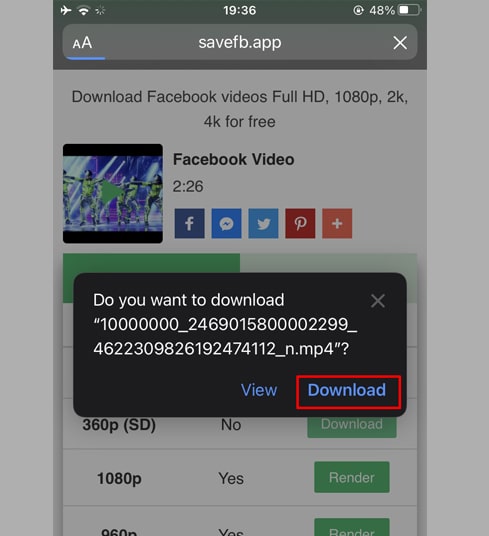
चरण 5: आपको ब्राउज़र के शीर्ष पर एक डाउनलोड आइकन दिखाई देगा जैसा कि नीचे दिखाया गया है, वीडियो की डाउनलोड प्रगति देखने के लिए क्लिक करें।
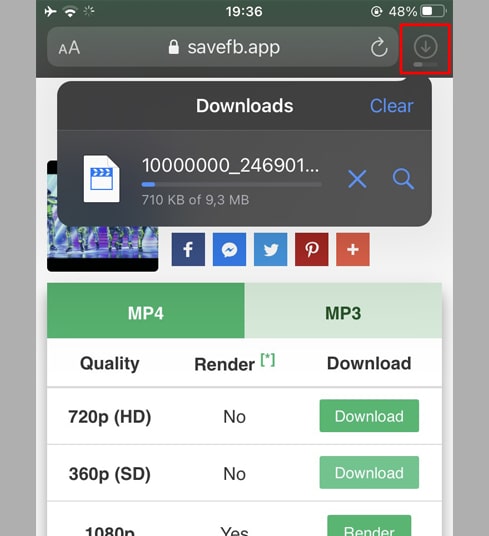
चरण 6: एक बार वीडियो डाउनलोड पूरा हो जाने के बाद, अपने iPhone पर"फ़ाइलें → डाउनलोड" ऐप खोलना जारी रखें। डाउनलोड किया गया वीडियो यहां दिखाई देगा।
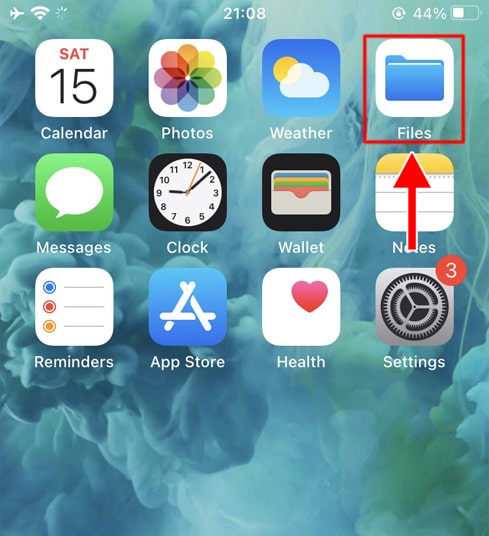
चरण 7: वीडियो पर अपनी उंगली रखें, एक मेनू दिखाई देगा। "साझा करें" बटन क्लिक करें।
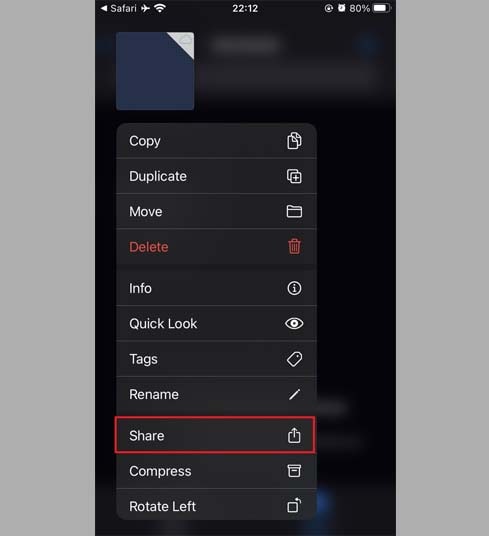
चरण 8: "वीडियो सहेजें" विकल्प ढूंढें और क्लिक करें।
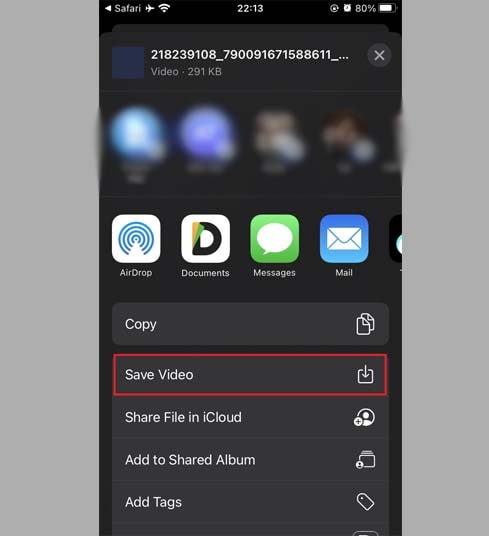
चरण 9: "फ़ोटो" ऐप खोलें और डाउनलोड किए गए वीडियो का आनंद लें।

विधि 2: "Documents by Readdle" ऐप का उपयोग करें (iOS 12 और उससे कम पर लागू होता है)
इस तरह Documents by Readdle नामक एक निःशुल्क फ़ाइल प्रबंधक ऐप का उपयोग करता है, जिसे अधिकांश iOS उपकरणों पर काम करना चाहिए।
चरण 1: "Documents by Readdle" ऐप इंस्टॉल करें और खोलें
- अपने आईओएस डिवाइस पर, ऐप स्टोर पर जाएं और Documents by Readdle खोजें।
- एक बार इंस्टॉलेशन पूरा हो जाने पर, Documents by Readdle लॉन्च करें।
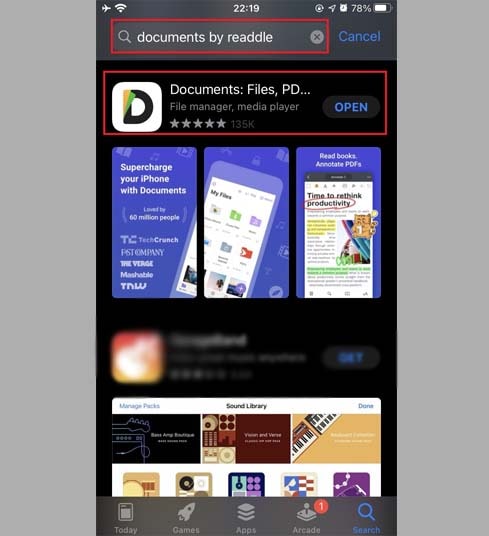
चरण 2: Documents by Readdle ऐप पर FDownload.app पर जाएं
"Documents by Readdle" ऐप पर, ब्राउज़र आइकन पर टैप करें, जो कि सफारी आइकन की तरह दिखता है (थोड़ा कंपास, iPhone पर यह निचले दाएं कोने में है, iPad पर यह बाएं मेनू में है), फिर वेब ब्राउज़र प्रदर्शित होगा।
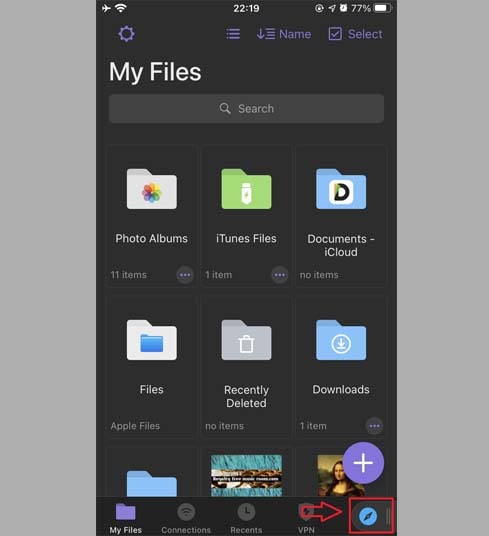
चरण 3: फेसबुक वीडियो लिंक को इनपुट बॉक्स में पेस्ट करें और डाउनलोड करें दबाएं।
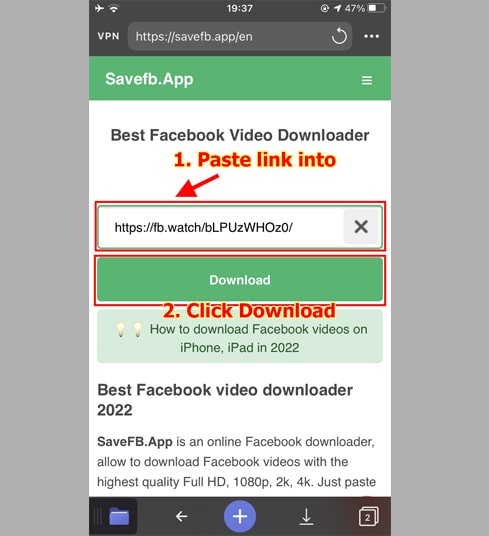
चरण 4: MP4 या MP3 प्रारूप का चयन करें, डाउनलोड करें या Render बटन दबाते रहें और फ़ाइल के लिए कुछ सेकंड प्रतीक्षा करें अपने डिवाइस के बारे में लोड करें।
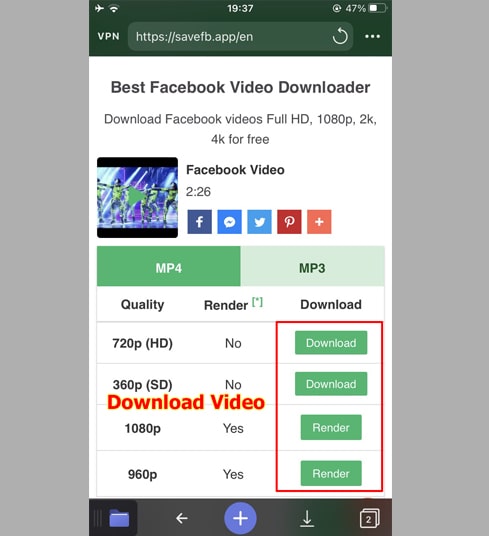
चरण 5: आप फ़ाइल का नाम बदल सकते हैं और फिर वीडियो सहेजना समाप्त करने के लिए "हो गया" बटन क्लिक कर सकते हैं।
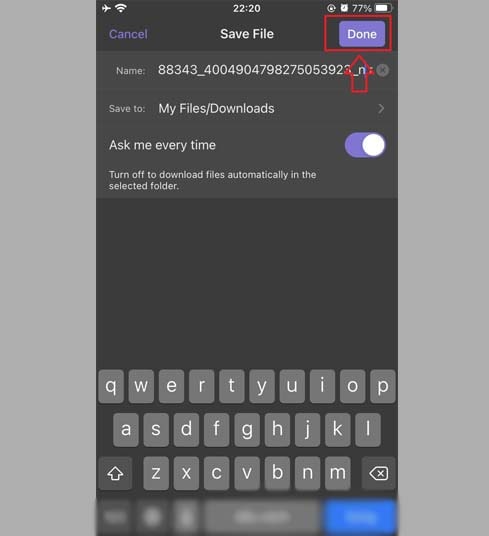
चरण 6: डाउनलोड किए गए वीडियो को "फ़ोटो" फ़ोल्डर में ले जाएं।
- वीडियो डाउनलोड की प्रगति देखने के लिए निचले दाएं कोने में "मेरी फ़ाइलें" आइकन टैप करें।
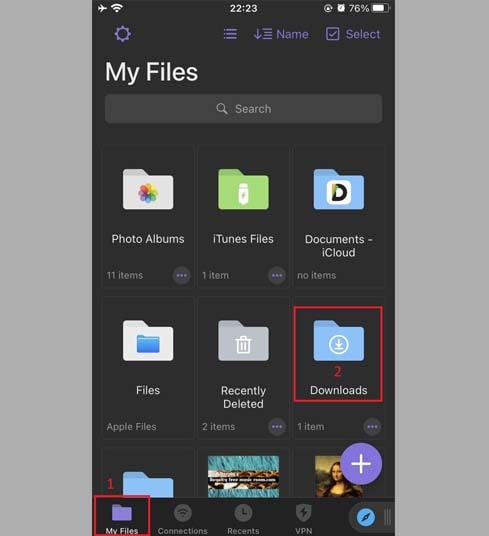
- "डाउनलोड" फ़ोल्डर में, वीडियो के ठीक नीचे तीन बिंदुओं वाले आइकन पर क्लिक करें, वीडियो को "फ़ोटो" पर ले जाने के लिए "मूव" → "फ़ोटो" क्लिक करें फ़ोल्डर, अब आप "फ़ोटो" लाइब्रेरी में ऑफ़लाइन वीडियो का आनंद ले सकते हैं।
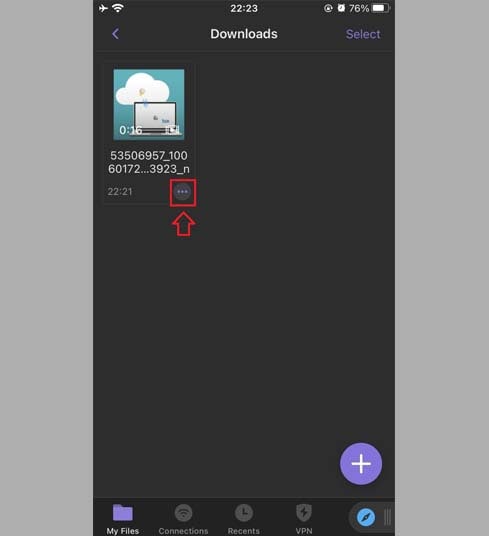
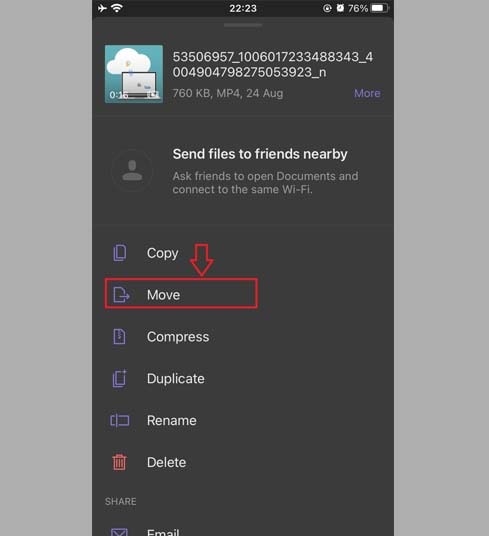
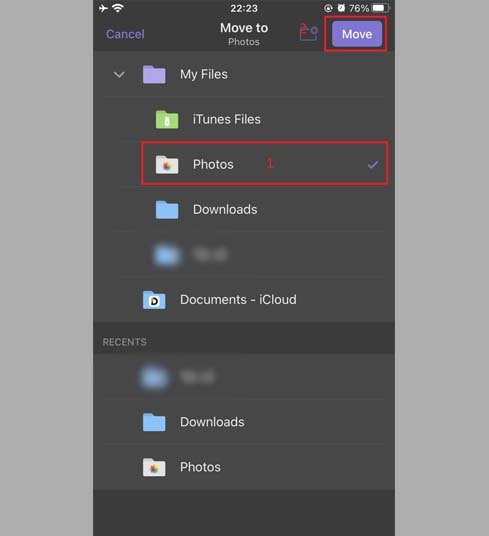
चरण 7: "फ़ोटो" ऐप खोलें और डाउनलोड किए गए वीडियो का आनंद लें।

ध्यान दें
- उच्च-गुणवत्ता (HD) वीडियो के लिए, Facebook ऑडियो के साथ वीडियो डाउनलोड करने की अनुमति नहीं देता है, इसलिए FDownload को उन्हें अलग से डाउनलोड करना होगा, फिर वीडियो और ऑडियो को संयोजित करना होगा। इसे संसाधित करने में कुछ समय लगता है।
- यदि आपको कोई निजी वीडियो त्रुटि मिलती है, तो "निजी Facebook वीडियो डाउनलोड करें" सुविधा का उपयोग करें और अपने डिवाइस पर किसी भी facebook वीडियो को डाउनलोड करने के लिए निर्देशों का पालन करें।
उपयोग के दौरान, यदि आपको कोई त्रुटि आती है, तो कृपया सहायता के लिए हमसे संपर्क करें: web.fdownload@gmail.com